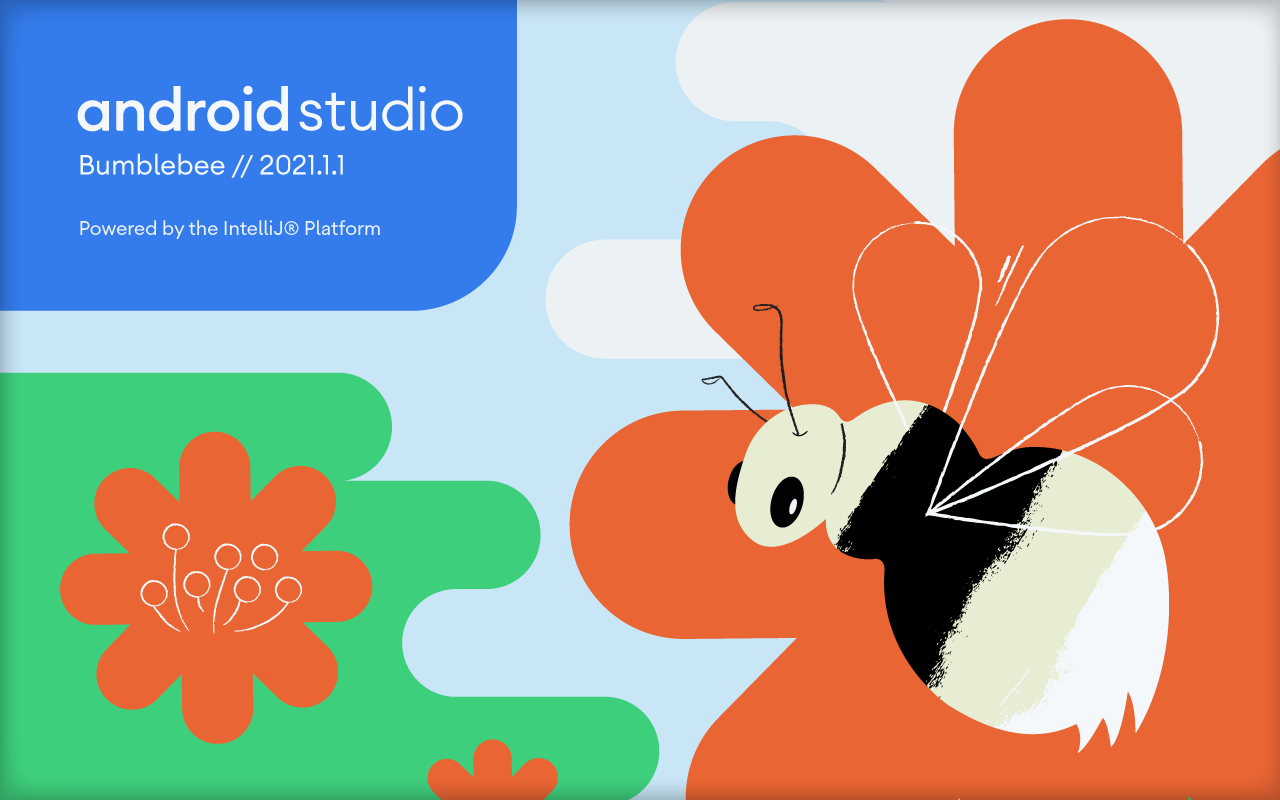
Mac을 쓰는사람들을 보면, 보통 VSCode를 많이 사용한다. Web의 경우에는 Windows에서도 VSCode를 많이 사용하지만, 모바일의 경우에는 Android Studio를 많이 사용한다. Android의 에뮬때문인데, 이상하게 Mac에서는 모바일 개발을 할 때에도 VSCode를 쓰는 모습을 많이 보았다. 나는 그냥 Android Studio가 더 익숙해서 Android Studio를 설치해서 모바일을 개발할 것 같다. VSCode도 써 봤지만, 기본적인 함수를 보여주거나 설명, 단축키 등이 Android Studio가 좀 더 편했다.
설치방법은 저번에 적었던 Windows버전과 크게 다른게 없다. 다만, Mac을 처음사용하다보니 프로그램을 설치하는 과정이 익숙하지 않았는데, 나와 같은 사람을 위해서 간단하게 글을 따로 쓴다.
1. Android Studio Installer Download
아래의 Android Studio 공식 사이트에 들어가면, 아래와 같이 자동으로 Mac을 인식하여 다운받기 편하게 되어있다. 가운데에 있는 Download Android Studio를 클릭해 준다.
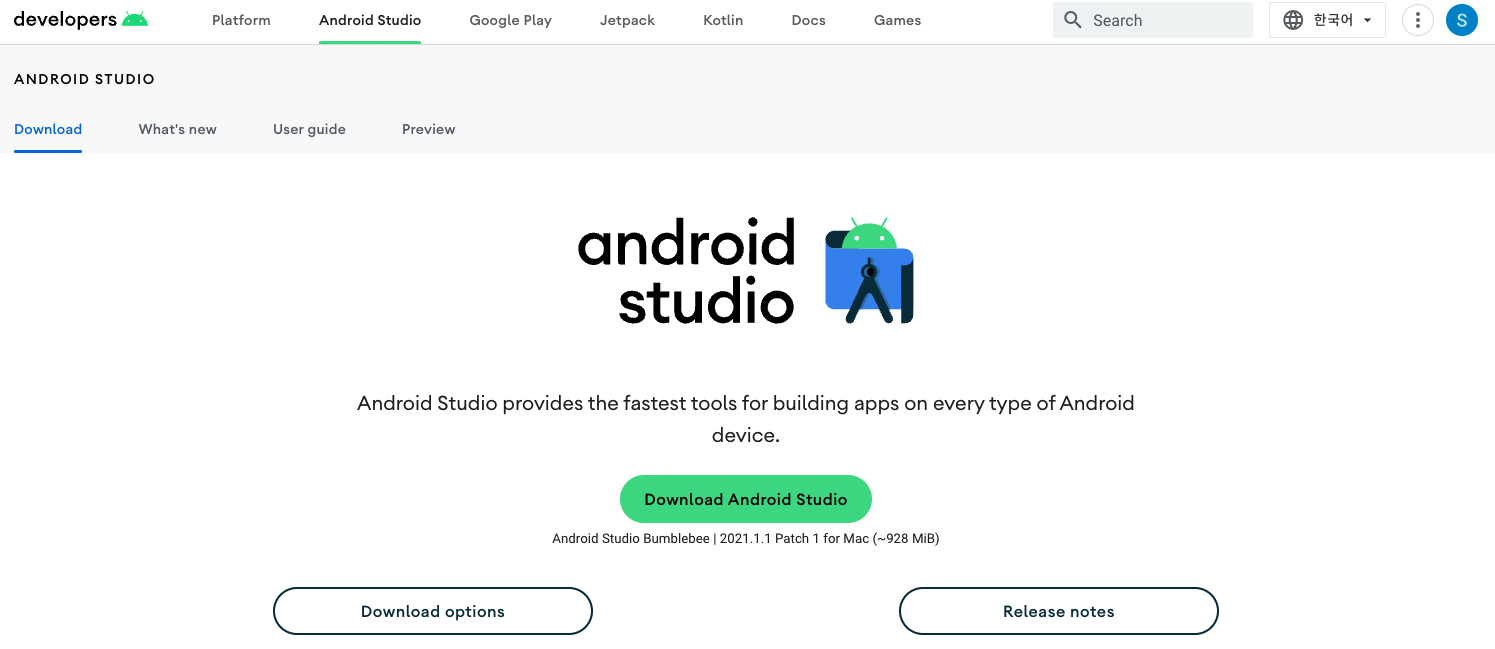
Windows를 설치할 때와 똑같이 동의를 하라는 팝업이 나타나는데, 동의를 안해주면 설치를 못하니 체크를 해주고 아래에서 자신의 Mac chip에 맞는 버튼을 클릭해야 한다. 나는 M1Pro chip을 사용해서 Mac with Apple chip을 클릭해서 다운받았다.
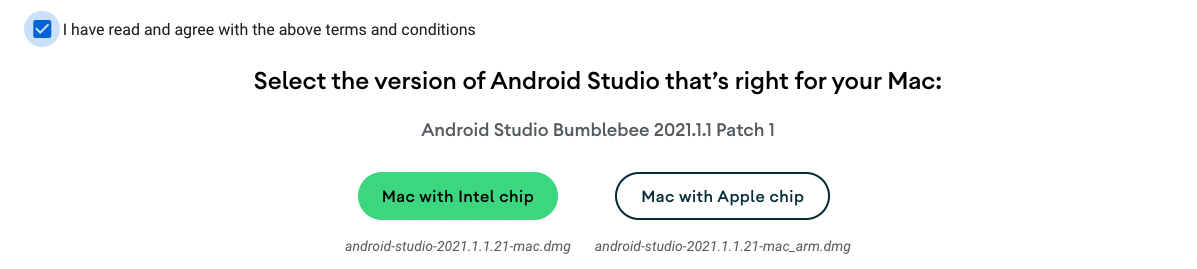
다운을 받으면, 아래와 같이 창이 뜨는걸 확인할 수 있다. 그냥 왼쪽에 있는 Android Studio를 오른쪽에 있는 Applications에 드래그앤드롭해주면 설치가 시작된다.

2. Android Studio Install
Mac에서는 특이하게 Windows에서 진행되는 설치마법사가 진행되지 않는다. 바로 Android Studio가 실행되고 설정하는 화면이 나타난다. 여기서부터는 그냥 자기가 원하는대로 설정해서 넘어가주면 된다.
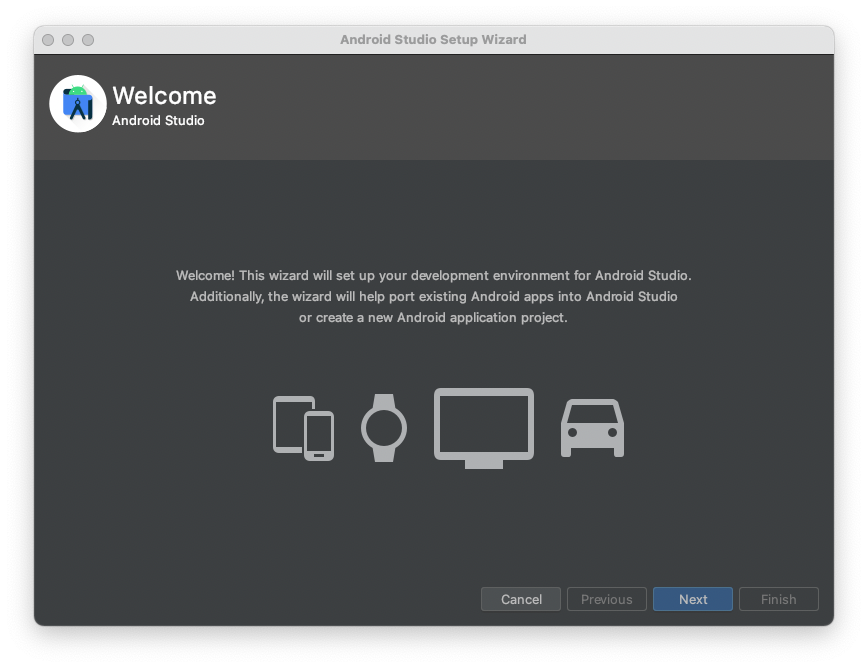
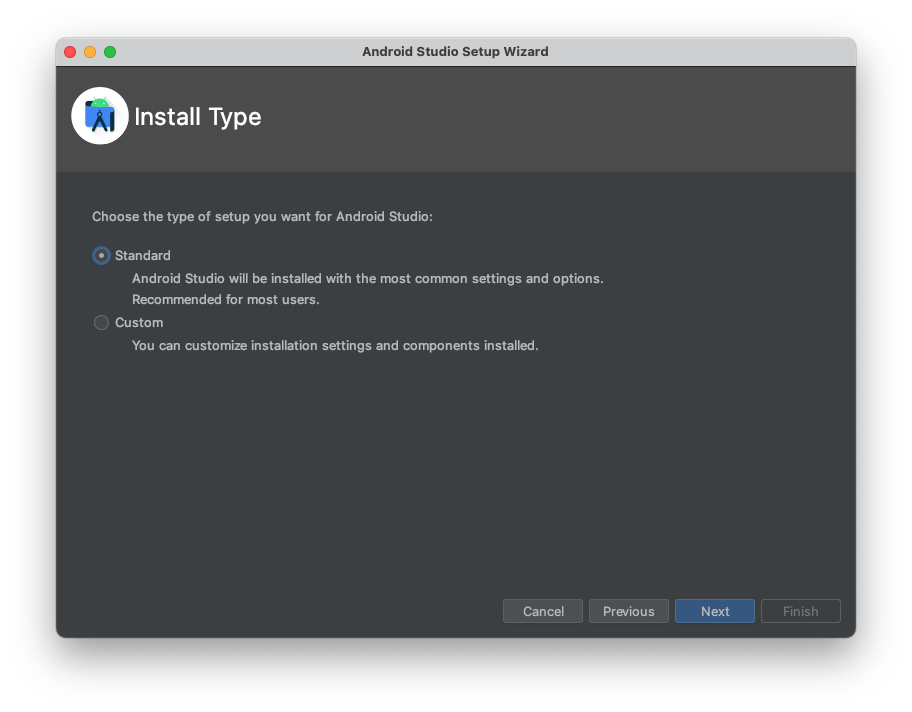
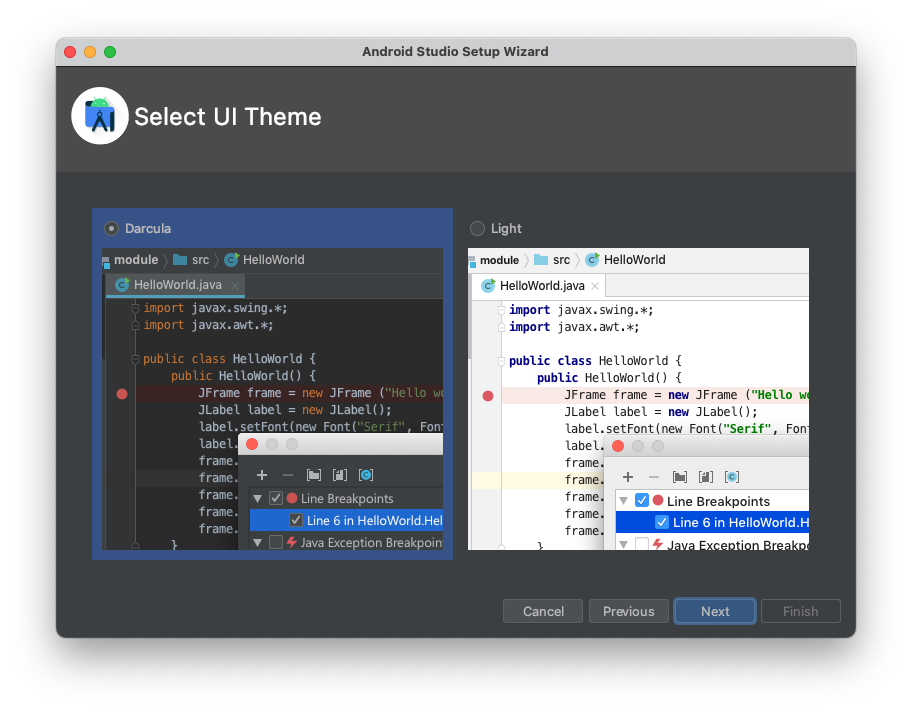
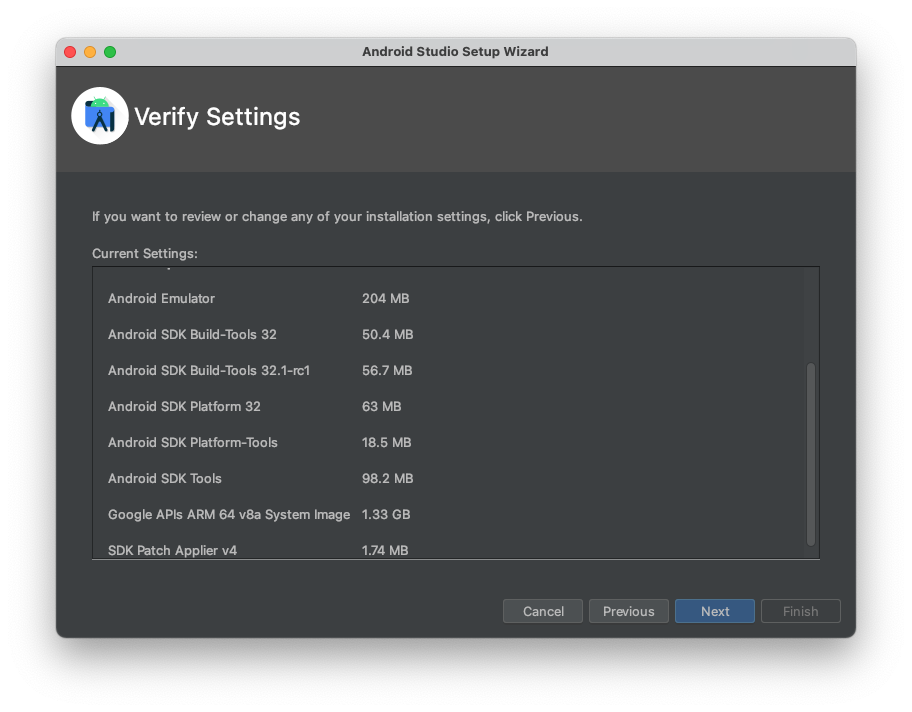
여기서 동의를 해 주어야한다. 아무것도 건드리지 말고 동의만 누르고 설치를 진행한다.
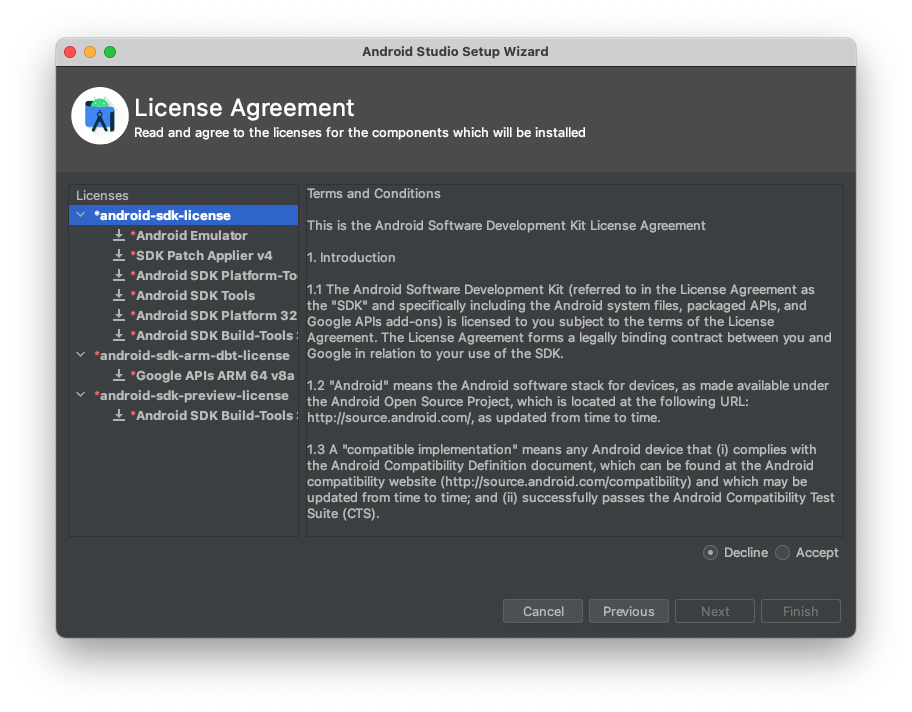
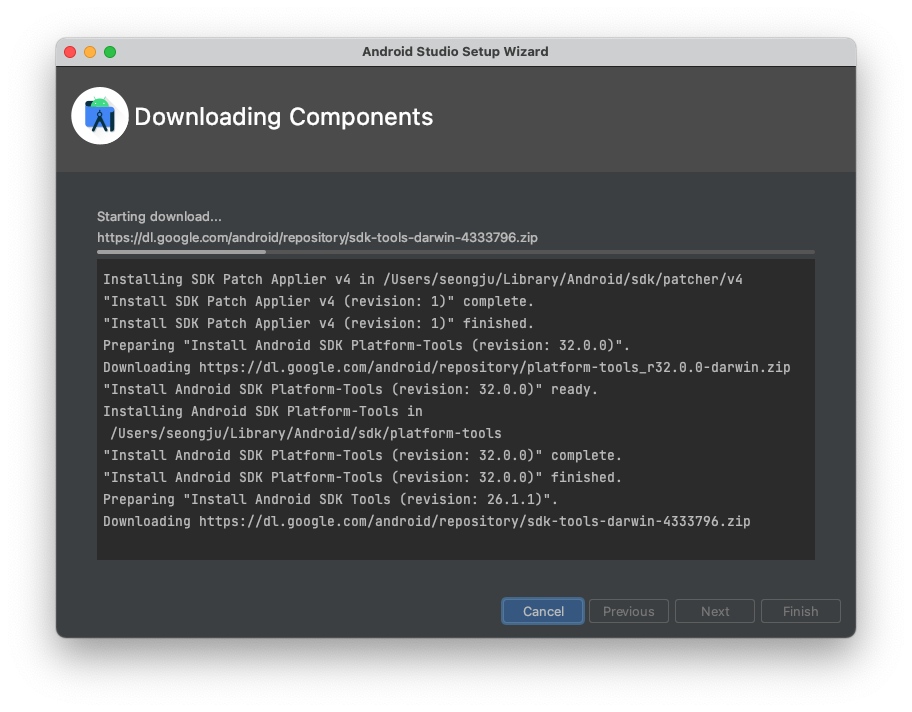
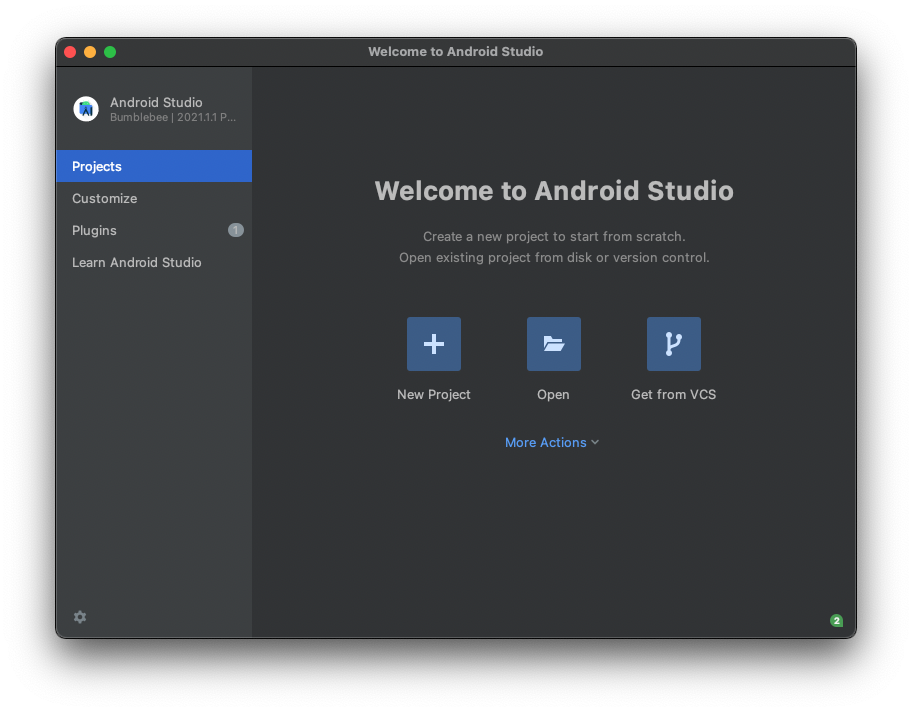
이렇게 다음다음 계속누르다보면 설치가 완료된다. 중간에 설치마법사가 없으니 Windows보다 더 간단하게 설치된거같은 느낌이 든다. 이제 Flutter를 사용하기 위해서 추가적인 설정과 Git Hub연결, Git repository를 생성하는 과정을 다뤄야하는데, 먼저 Flutter관련된 내용은 개발환경시리즈의 Flutter에서 다룰 것이고, Git Hub연결과 Git에 관련된 내용은 Git시리즈에서 다루도록 한다.
